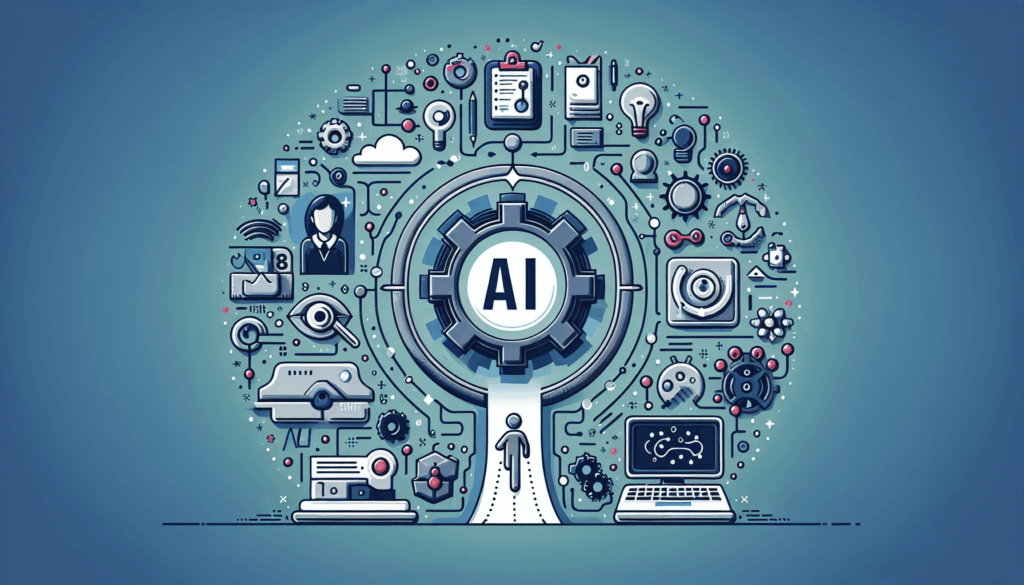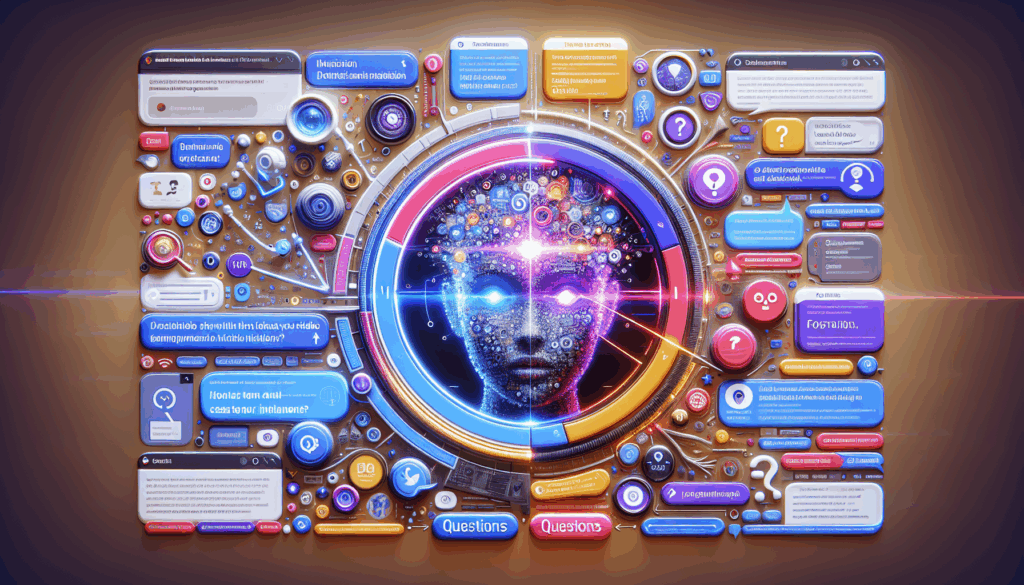(最終更新日: 2025年07月11日)
「動画編集はしたいけど、AI機能は本当に使いこなせるのか」「無料プランと有料プラン、どちらが自分に合っているの?」「権利や安全面に落とし穴はない?」——そんな不安や疑問を感じていませんか。
本記事では、最新2025年版のCapCut AI機能を徹底解説。実際に使って分かった便利な活用術から、知っておきたいリスク回避のコツまで、初心者・中級者の方が“今”知りたい情報を網羅しています。
AI動画編集の全体像、料金や安全性の最新動向、他サービスとの違いもしっかり解説。信頼できる体験ベースの情報で、あなたの疑問と悩みにズバリ答えます。
CapCut AI機能の全容と進化|できること・強みは何か?
当セクションでは、CapCutが備えるAI機能の全体像と、その進化、さらに「何ができるのか」「どこに強みがあるのか」を網羅的に解説します。
これを解説する理由は、CapCutのAI機能は日々進化しており、動画編集初心者からプロフェッショナルまで、幅広い層にとって価値あるツールとなっている一方、その使い方や強み、プラットフォームごとの違いが非常に多岐にわたるためです。
- AIで何ができる?主要機能とユースケース解説
- プラットフォームごとの違いと機能制約に注意
AIで何ができる?主要機能とユースケース解説
CapCutのAI機能は「動画制作の面倒くささを根本から変える」存在です。
従来、動画編集といえばネタ出しから素材探し、字幕・BGM・ナレーションの追加など多くの手順が必要でしたが、CapCutではこの全行程の多くをAIが自動化しています。
例えば「スクリプトから動画生成」では、テキストを入力するとAIが自動で映像、音声、字幕、BGMまで組み合わせて1本の動画を10分足らずで作成可能です。実際、公式サイト(CapCut公式|AIで動画作成)には、スクリプト入力から完成動画がプレビューされる直感的な操作画面が掲載されています。
さらに、AIアバター機能では顔出し不要で自分の分身となるキャラクターを登場させ、テキストを喋らせるだけでなく、リップシンクやジェスチャーもAIが自動で調整。YouTubeやSNSのバーチャル解説動画、製品紹介などに活用される例が増えています。
このほか、「自動字幕生成」や「AIボイス合成」「AIクリッパー(長尺動画からバイラルポイントを短縮切り出し)」なども、初心者のSNS投稿からビジネスPRまで幅広く役立ち、特に「短時間で十分なクオリティの動画を作る」ことを重視する現代の動画制作者にとって、CapCutはまさに作業時間短縮の“切り札”といえるでしょう。
公式アプリやヘルプセンターにある実例画像(例:スクリプト入力画面のスクリーンショットや、AIアバターの一覧から選択する様子など)は、使い方イメージを直感的に掴む上で非常に参考になります。

このように「AI任せ」で動画制作を始められることこそ、CapCut最大の進化ポイントです。
さらに、詳細なAI動画生成ツール比較について知りたい方は、AI動画生成おすすめツール徹底比較の記事もぜひご参照ください。
プラットフォームごとの違いと機能制約に注意
CapCutは「どの端末(スマホ・PC・Web)で使うか」によってAI機能の種類も質も大きく異なるため、使い方選びこそ最大の注意点になります。
モバイルアプリ(iOS/Android)は手軽さ重視で、SNS投稿に特化したテンプレートやエフェクトが豊富ですが、一部機能は「限定的」または「Standard(有料)プラン専用」です。たとえば、「AIボイスクローニング」はProプラン契約が必須となっています。
一方、デスクトップ版(Windows/Mac)は高度なタイムライン編集や「AIカメラトラッキング」「ボーカル分離」などプロ級のAIツールが充実。「本格的な動画編集=PC版」と考えておけば間違いありません。ただし、モバイルで作ったプロジェクトを完全にPCへ引き継ぐのは意外と難しく、Web版も含め各プラットフォーム間の同期性はかなり弱いです。
私自身も、最初はスマホで動画の下書きを作り、細部調整をPC版で仕上げようとしたところ、字幕設定やエフェクトが再現されなかったり、同期に失敗して二重保存になったり……。特に画像生成AIや高画質化など一部の発展的AI機能は、デスクトップPro版でしか使えないケースが多いので、作りたい動画の方向性に合わせて「最初から最適な端末を選ぶ」ことが重要です。

プラットフォーム別の主なAI機能対応状況を下記のようにまとめます。
- スクリプトから動画生成・AIアバターは全端末対応だが、一部Pro限定
- 高度AI編集(カメラトラッキング、ボーカル分離等)はデスクトップPro専用
- プロジェクト同期性が低く、Web版は特に単発編集向き
この「端末差」による使い勝手の違いは、類似サービスの記事(FilmoraのAI機能完全ガイドなど)とも比較しながら、しっかり確認しましょう。
まとめとして、CapCutのAI活用を最大化するには「作りたい動画の内容 × 端末 × プラン」を見極め、事前に操作体験や制約までチェックすることが不可欠です。
料金体系・安全性の最新動向|無料・有料どちらが最適?
当セクションでは、CapCutの料金プランの全体像と、動画編集で切り離せない安全性(知的財産権や規約リスク)の最新動向について詳しく解説します。
なぜなら、CapCutを利用する目的や規模によって「無料で十分」な場合と「有料でなければ本格的な動画制作ができない」場合が混在し、さらに利用規約や知財リスクが年々変化しているからです。
- CapCutの料金は?無料でAI生成できる範囲と有料化の現状
- 利用規約と安全性:作った動画の権利・リスクは?
CapCutの料金は?無料でAI生成できる範囲と有料化の現状
CapCutは「とりあえず動画編集をしたい」方には無料で直感的に使える反面、本格的なAI編集や高品質な4K出力を求めるなら有料プランが現実的な選択肢となっています。
その理由は、2025年現在、以前は無料開放されていた自動キャプションや音声補正などのAI機能が、StandardまたはProの有料プランへ段階的に移動しているからです。最新テンプレートやプロ向け素材も同様です。
例えば「AIアバターで解説動画を作りたい」「ボイスクローニングを使ってYouTube用ナレーションを一括で量産したい」「プレミアムエフェクトで差別化したい」などの場合、無料ではほとんど機能制限されます。
実際に私も無料版→Standard→Proと段階的に使い比べましたが、以下の点に注意が必要です。
- ● 購入プラットフォームによって同じProでも提示価格が月額9.99ドル~19.99ドルまで大きく異なる(デバイスやタイミング次第で別料金が表示される)
- ● モバイルで買ったプランはデスクトップで使えない場合がある(逆もあり)
- ● クラウドストレージは全プランで別料金化された
- ● Teamsやクレジット式の「Pippit」などB2B系は一般ユーザーと料金体系がまったく異なる
どの機能が使えるか、価格はいくらかは、公式サイトの最新プラン比較表で必ず再確認することを推奨します。

この複雑な戦略は「あなたの利用パターンごとに最適な価格を自動計算する仕組み」とも言えます。逆に言えば、購入前のちょっとした工夫(たとえばデスクトップ経由で登録する等)で、1万円以上の差額が出る場合もあるので要注意です。迷ったときは公式ページの案内と、各プランの具体的な制約をしっかり比較しましょう。
利用規約と安全性:作った動画の権利・リスクは?
CapCutで編集した動画は基本的にユーザーのものですが、規約上、ByteDance(運営元)はその動画の利用権を非常に広範かつ永続的に持つため、「完全な独占権=自分だけが使える権利」ではありません。
この仕組みは、「作成した動画や音声、アップロードした素材をByteDance社が自由に使って良い」と規約に明記されているからです。対象となる動画は商用・非商用を問わず、著作権そのものではなくライセンス(利用許諾)を広く、しかも永久に付与する形式です(公式の利用規約より中央フロリダ・ライフスタイル誌なども指摘)。
たとえば企業の広告素材や、クリエイターとして唯一無二の表現を含む動画も「CapCut経由で編集保存するとサービス運営者があらゆる形で再利用する」リスクが発生します。さらに、米国など国によっては今後突如サービス自体のアクセス停止も現実味を増しています。
特に商用コンテンツや漏洩NGな原稿(顧客の顔や機密内容含む)は、このリスクを踏まえ「本当にCapCut経由で制作していいのか」用途別に天秤にかけて判断が必要です。知的財産についてもう少し深掘りしたい方は、文化庁著作権Q&Aや「Adobe Firefly商用利用ガイド」関連記事も参考にしてください。
つまり「速度や自動化AIの強み>独自性や独占権の確保」というシーンではCapCutが最適ですが、「自分のブランドや顧客のため、コンテンツを完全に守り抜きたい」「将来の再利用リスクが絶対に許容できない」場合は、他の編集ツールもぜひ比較検討しましょう。
CapCutと他AI動画ツール/Pippitの違い・選ぶ基準
当セクションでは、CapCutと競合AI動画編集ツール、特にPippit AIの違いや、利用シーン別の選び方について詳しく解説します。
なぜなら、「AI動画編集」と一口にいっても、なぜCapCutが初心者からプロまで幅広く支持されるのか、B2B特化型のPippitとの違いを把握しないと、自分に最適なツールを誤って選んでしまう可能性があるからです。
- 競合ソフト・Pippit AIとの違いと選び方
- CapCutはなぜ支持される?競争優位性の本質
競合ソフト・Pippit AIとの違いと選び方
動画編集AIを選ぶときは、「誰が・何のために・どんなワークフローで」使うかを明確にした選択が不可欠です。
理由は、CapCut ProとPippit AIは似て非なる思想で設計されていて、用途・重視ポイントに大きな違いがあるからです。
例えば、CapCut ProはYouTuberやSNSクリエイターなど「個人&少人数の制作」に特化し、豊富なAI編集・自動化・バイラル用テンプレでスピーディーなクリエイションを実現します。一方、Pippit AIはEC事業者や広告担当者向けに、WEBサイトURLから自動で商品プロモーション動画・画像を大量生成できるB2B自動化特化型ツールです。特に、ShopifyやTikTok Shop連携、クレジット制による「成果物単位の課金」モデルは、業務ニーズに鋭く対応しています。
たとえば、私たち制作現場でも「Instagramリール投稿用に三本、短時間で仕上げたい」ときはCapCut ProのAIクリッパーと自動字幕生成を活用。「100点以上の商品画像からバリエーション動画を一括生成し、10カ国語でランディングページに動画埋め込み」というプロジェクトにはPippit AIが圧倒的に効率的でした。要するに、「商用制作の大量生産」ならPippit、「個人のクリエイティブ×SNS連携」ならCapCutが最適、という使い分けが実務上の最善解です。
また、料金体系も大きく異なり、CapCut Proは「サブスク解放型」、Pippitは「クレジット従量制」が主流です。社内の予算管理上も、トータルコストを見積もって最適なプランを選ぶことが重要と感じました。
以下に主要AI動画編集ツールの比較表を掲載します。

CapCutはなぜ支持される?競争優位性の本質
CapCutが動画AI市場で強く支持される最大の理由は「誰でも爆速で“バイラル”動画を作れるAIエコシステム」にあります。
従来のAdobe Premiere ProやDaVinci Resolveなどは、緻密な編集作業を究極まで突き詰めたい職人的ユーザーをターゲットにしていました。一方、CapCutは「徹底的に手間を減らすAI編集」と「TikTokなどSNS即シェア」の一体型設計が革命的です。
具体例として、話した内容から一瞬で動画を自動生成→キャプション自動付与→リサイズ→AI効果音配置→ワンタップでTikTok, Reelsへ投稿、という流れが10分で完結。結果、動画編集初心者や多忙なプロでも、投稿スピードで負けないクリエイションが可能になります。「動画は速く作るほど勝率が上がる」SNS時代のルールに、CapCutのワークフローがジャストフィットしているのです。
また、TikTok連携の純正テンプレやスマホアプリでの直感的UIは、SNSバズ重視クリエイターにとって他ソフトにはない魅力です。高度なプロ用編集がいらない場合は、CapCutの「工場生産的なスピード」と「バイラル力」は今なおトップクラスの競争優位性だと断言できます。
初心者でも迷わず始めたい方は、使い勝手やSNS向けテンプレに強い最新AI動画生成ツール徹底比較記事も参考になります。
よくある疑問の総まとめ:2025年最新Q&Aで徹底解決
当セクションでは、2025年最新版のCapCutに関して、ユーザーから特に多く寄せられる疑問についてQ&A形式で詳しく解説します。
なぜなら、CapCutの機能や料金体系、AI活用方法には急速な変化があり、公式だけでは分かりにくい部分も多いため、現場体験も交えて徹底的に分かりやすく整理する必要があるからです。
- CapCutでAI生成は無料ですか?
- CapCutはダメな理由は何ですか?
- CapCutのAIエフェクトとは何ですか?
- CapCutで禁止されていることは何ですか?
CapCutでAI生成は無料ですか?
CapCutのAI生成機能は一部無料ですが、主要なAI編集や高画質エクスポートは基本的に有料プランへ移行しています。
というのも、2025年版のCapCutは、かつてのような無料一択ではなく、AI自動キャプション、AIボイスの多用、高度エフェクトの書き出しといった主力機能のほとんどがStandardまたはProサブスクリプション(詳細は公式のCapCut公式サイト)に組み込まれているためです。
例えば、筆者が無料プランで自動キャプションを使おうとしたところ、短い動画1本程度なら使えましたが、複数本を続けて編集すると「Proへのアップグレード」表示が出て作業が止まってしまいました。無料でできる作業量は、体感値ですが「数分の自動字幕追加」や「シンプルな背景削除」に限られます。Proプランであれば、AI音声クローニングや4K/60fpsエクスポートといった本格機能がほぼ無制限に使えます。
したがって、AIを最大限活用するには有料プラン前提ですが、無料ユーザー向けにもお試し枠は残されているので、まずは最新版アプリで自分の使う機能が対象かを確認してみてください。
CapCutはダメな理由は何ですか?
CapCutが「ダメ」と言われる主な理由は、料金や機能の不透明さ、知的財産リスク、そして頻繁な大規模規約変更によるユーザーの混乱です。
これは、例えば長年使ってきたユーザーにとって「昨日まで無料だったAI字幕が急に有料化」「Proプランの価格表示が人によって違う」「商用利用の範囲がわかりにくい」といった事態が日常茶飯事で起こるためです。公式規約も独特で、ユーザー動画の広範かつ恒久的なライセンス許諾(公式規約)が設定されており、クリエイターにとっては「自分のコンテンツを自由に使われるかもしれない」という大きな懸念材料となります。
他ツール例を挙げると、『Filmora』『Vrew』などは料金やエクスポート範囲が明示的な一方、CapCutは何をどこまで無料で使えるのかが時期・地域・アプリによって異なります。ただし「誰でもサクッとバズ動画を作りたい」場合には、他の追随を許さぬスピード感とAIパワーを誇っています。公式規約の主要条文抜粋や競合比較は、こちらの解説にもまとまっています。
CapCutのAIエフェクトとは何ですか?
CapCutのAIエフェクトとは、AIが動画編集作業を自動で補助・最適化する技術群の総称です。
その内容は、背景自動削除、ブレ・ノイズ補正、自動リフレーム(縦横変換でも被写体を中央キープ)、リアルタイム字幕生成など多岐にわたります。例えば、通常の動画では切り抜きやエフェクト調整に半日かかるところを、ワンタップで「SNS映え」レベルへ持ち上げてくれるのが特徴です。
実際の編集現場でも、従来ならAdobe PremiereやAfter Effectsが必要だったような合成・モーショントラッキングも、CapCutなら「AIエフェクト→背景削除」だけで完結。そのビフォーアフター画像を例示すると、背景がごちゃついた室内映像が一瞬で「おしゃれカフェ風の合成画像」(
この進化した編集体験は、特に動画編集初心者やSNS運用担当者にとって革命的な時短効果を生み出しています。
CapCutで禁止されていることは何ですか?
CapCutで主に禁止されているのは、著作権違反素材や不適切なコンテンツの利用、規約を逸脱した商用利用、ウイルスや不正プログラムの持ち込みなどです。
理由としては、サービスの安全運営や創作物の権利保護のためであり、ユーザーにも明確に提示されています。例えば、有名アーティストの楽曲や映画映像を無断で使ったり、暴力・差別的な動画をアップロードすると、即アカウント凍結や法的措置の対象となります。
また、CapCut内のテンプレートや素材の商用利用は一部制限があるため、ECや広告動画などで使う際は必ず公式利用規約やヘルプセンターを確認しましょう。主要禁止事項を表形式にすると:
- ☓ 著作権侵害(例: DVD映像・有名楽曲の未許可利用)
- ☓ 公序良俗に反する動画
- ☓ 無断商用利用(特に素材テンプレート)
- ☓ ウイルス等の不正プログラム
これらを守ることで、誰もが安心してクリエイティブ活動を楽しめます。
現場視点での使いこなしポイントとリスク管理のコツ
当セクションでは、「CapCut」や「Pippit AI」を目的別にどう使い分けるか、そして後悔しない料金選定・規約リスクの回避策について体系的に解説します。
なぜなら、プラットフォームごとの制約と利用規約上のリスクが、現場での成果やトラブル発生率を大きく左右するからです。
- 目的別最適ワークフロー提案(YouTuber/ビジネス/趣味)
- 規約・料金リスクの避け方:失敗しない決定プロセス
目的別最適ワークフロー提案(YouTuber/ビジネス/趣味)
用途と現場のニーズによって、CapCut活用法は大きく変わります。
この理由は、プラットフォームによって得意な編集スタイルやAI機能・同期方法が大きく異なるためです。
たとえばYouTuberの場合、デスクトップPro版で「AIクリッパー」による長尺からのショート自動切り出し、AI自動キャプション付加、そしてAI音声補正などを一括で対応し、そのままYouTubeへ効率よく連携できるワークフローが主流です。
一方、Eコマースやマーケティング担当者は「Pippit AI」を中心に据え、製品URLから動画自動生成、分析・予約投稿までをノーコードで回せるプロセス設計が現実的です。
趣味ユーザーや動画編集初心者は、まずモバイル版の無料枠で簡単な編集やテンプレート活用からスタートし、編集スキルやコンテンツ需要に合わせて段階的にデスクトップ・Proへと拡張していくのが安全で効率的なルートでしょう。
このように目的別で出口が異なるため、使い始めに「どこまでやりたいか」を具体的に描きフローチャート化することが、結局はトラブルや無駄出費を防ぐ最大のコツです。

結論として、現場で最大の成果を得るには「自分のゴール」から逆算し、最適なプラットフォームとワークフローを初期段階で設計することがポイントです。
規約・料金リスクの避け方:失敗しない決定プロセス
CapCutやPippitを賢く使いこなすためには、契約前の「料金・規約チェック」が不可欠です。
なぜなら、サブスク価格はモバイル・デスクトップ・Webで異なり、手続きを焦ると余分なコストや予期せぬ機能制約、さらにコンテンツ権利の重大な損失につながるからです(CapCut公式サイト参照)。
実際、コンサル現場でも「アプリストア経由で課金したら年額2倍だった」「無料書き出し後データを消してしまい、重要な動画を復旧できなかった」など、個人から法人まで数多くのトラブルが起きています。
対策としては、以下のプロセスを必ず守ることが大切です:
- ● サブスクリプション前に全プラットフォーム(iOS/Android、PC、Web)で料金を必ず比較
- ● 書き出した動画は必ずローカル端末にバックアップし、重要データは他の編集ソフト(例:DaVinci Resolve)などでも管理
- ● 「AIアバター」や「自動キャプション」など知財リスクが気になる場合は、仕上げ工程をAdobe PremiereやDaVinci Resolve等、権利が明確なプロ向けソフトに切り替える

最後に強調したいのは、「リスクを防げるから安い」「プロ並み機能なのに無料だから得」などの直感だけで決断せず、必ず規約の確認とコスト試算(+コンテンツ保全策)まで徹底することが、今後の安心と発展を守るカギになるという点です。
ほかのリスクや代替ツールも気になる方は、詳しい料金・権利比較や商用利用ガイドをまとめた関連記事もあわせてご覧ください。FilmoraのAI機能完全ガイドやVrew料金徹底解説もおすすめです。
まとめ
本記事では、CapCutのAI機能の全貌と進化、価格戦略やリスク、そしてプロフェッショナルが考慮すべき重要ポイントを徹底解説しました。
圧倒的なスピードと手軽さが創造性を大きく広げる一方で、知的財産権や価格の不透明性といった課題も明らかになりました。
今こそ、自分の目的・環境に合わせた「賢いツール選び」と、時代に適応する行動が求められます。
あなたの動画編集をさらに効率化し、AIの力を存分に活かすなら、「Wondershare Filmora14」も強力な選択肢です。
こちらから最新のAI編集ソフトをぜひチェックしてみてください。
[filmora 14]
また、文字起こしや会議記録が多い方には、PLAUD NOTEのようなAIボイスレコーダーもおすすめです。
詳細はこちら
PLAUD NOTE